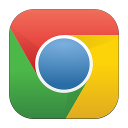Gjenopprett standard administrasjonsverktøy i Windows 10
Administrative verktøy er en av de mest nyttige mappene som er tilgjengelige i Windows 10. Verktøy som finnes der lar brukeren administrere mange parametere i operativsystemet. I denne artikkelen vil vi se hvordan du gjenoppretter manglende snarveier i Administrative Tools-mappen i Windows 10.

Windows 10 kommer med en rekke verktøy tilgjengelig i Administrative Tools-mappen.
Annonse
Administrative verktøy i Windows 10
Component Services - Administrer Component Object Model (COM)-komponenter. Disse tjenestene bør brukes av utviklere og administratorer.
Datamaskinadministrasjon - Lar deg administrere ulike alternativer for lokale eller eksterne datamaskiner med et konsolidert brukergrensesnitt. Den lar deg vedlikeholde filsystemer, se logger og administrere brukere og systemtjenester. Dette verktøyet inkluderer en rekke verktøy som er tilgjengelig separat i Administrative Tools-mappen.
Defragmenter og optimaliser stasjoner - Mens Windows automatisk defragmenterer stasjoner som en del av regelmessig vedlikehold, lar dette verktøyet deg utføre defragmenteringen manuelt.
Disk Opprydding - Bruk dette verktøyet til å fjerne midlertidige filer, gamle logger, tømme papirkurven og slette overflødige Windows Update-filer.
Event Viewer - Se system- og applikasjonslogger.
Hyper-V Manager – Lar brukeren administrere virtualiseringsplattformen sin der det er tilgjengelig.
iSCSI Initiator - Konfigurerer tilkoblinger mellom lagringsenheter på et nettverk.
Lokal sikkerhetspolicy - Starter Group Policy Editor-appen.
ODBC-datakilder - Starter Open Database Connectivity (ODBC) der brukeren konfigurerer tilkoblinger til ulike databasemotorer og datakilder.
Ytelsesmonitor – Viser systeminformasjon om CPU, RAM, nettverk og andre systemressurser i detalj.
Print Management – Lar brukeren administrere skrivere og utskriftsservere på et nettverk.
Ressursovervåking – Viser ressursbruken per app i detalj.
Tjenester - Administrerer alle systemtjenestene som kjører i bakgrunnen i Windows.
Systemkonfigurasjon - Dette verktøyet, kjent som msconfig.exe, lar brukeren endre oppstartsalternativene til operativsystemet og administrere oppstartsprosessen.
Systeminformasjon - Viser informasjon om datamaskinen, dens OS og maskinvare. Dette verktøyet er også kjent som msinfo32.exe.
Oppgaveplanlegger - Dette verktøyet lar brukeren planlegge at apper og verktøy skal kjøre automatisk.
Windows-brannmur med avansert sikkerhet - Gjør det mulig å endre alternativer for den innebygde brannmurappen på lokal eller ekstern datamaskin ved å bruke det avanserte brukergrensesnittet.
Windows minnediagnose - Gjør det mulig å sjekke installert RAM for feil.
Gjenopprett standard administrasjonsverktøy i Windows 10
Hvis noen av snarveiene dine for administrasjonsverktøy mangler, for eksempel hvis du ved et uhell har slettet dem eller en tredjepartsverktøy eller skadelig programvare skadet dem, kan du gjenopprette dem ved å laste ned standard snarveier og plassere dem i høyre mappe. Her er hvordan.
For å gjenopprette standard administrasjonsverktøy i Windows 10, gjør følgende.
- Last ned dette ZIP-arkivet: Last ned snarveier for administrasjonsverktøy.
- Fjern blokkering den nedlastede .zip-filen.
- Dobbeltklikk filen administrative_tools.zip for å åpne den.
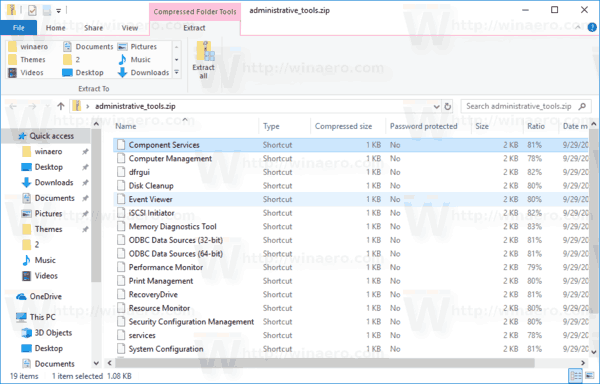
-
Åpne Filutforsker og lim inn følgende i adressefeltet:
%ProgramData%\Microsoft\Windows\Startmeny\Programs\Administrative Tools.
- Dra og slipp de nødvendige snarveiene fra den åpnede ZIP-arkivmappen til File Explorer.
- Bekreft UAC-ledeteksten.

Du er ferdig!
Relaterte artikler:
Hvordan åpne administrasjonsverktøy i Windows 10